Notre Editeur de PDF a fait ses débuts en octobre 2018 et jusqu’à présent, nous sommes fiers de toutes les améliorations qui y ont été apportées depuis sa sortie. Si vous ne le saviez pas encore, notre éditeur PDF vous permet de créer et de concevoir deux types de fichier PDF :
- Documents PDF : ce sont des PDF contenant des données de soumission. Vous pouvez les inclure sous forme de pièces jointes à vos Notifications et Répondeurs.
- Formulaires PDF à remplir : ce sont des formulaires PDF qui peuvent être remplis à l’aide d’un lecteur PDF. Certains lecteurs notables sont Adobe Acrobat Reader et Foxit Reader.
Pour cet article, nous allons nous concentrer sur le deuxième type de PDF – les formulaires PDF à remplir (passez à cette section pour les étapes).
Qu’est-ce qu’un formulaire PDF remplissable?
Un formulaire PDF à remplir est comme n’importe quel formulaire ordinaire, mais au format de fichier .pdf. Les répondants peuvent utiliser le lecteur PDF de leur choix pour le remplir et le soumettre. Avec le Générateur de Formulaires PDF à Remplir de Jotform, vous pouvez générer des formulaires PDF personnalisés avec des champs vides qui permettent aux utilisateurs de le remplir sur leurs appareils numériques, de le soumettre et de partager ces informations avec vous automatiquement. Ces soumissions peuvent être envoyées sous forme d’alertes par courrier électronique et seront enregistrées dans la page des soumissions de votre formulaire.
Quelle est la différence entre un formulaire PDF et un formulaire en ligne ?
Un formulaire en ligne est généralement rempli à l’aide d’un navigateur (par exemple Chrome, Firefox). En revanche, un formulaire PDF à remplir doit être rempli à l’aide d’un lecteur PDF (par exemple Adobe Acrobat Reader, Foxit Reader). LA différence est que certaines fonctionnalités et options seront disponibles pour les formulaires en ligne, mais pas pour les formulaires PDF. Celles-ci incluent, entre autres :
- Les Champs de paiement
- Les Widgets et Intégrations
- Les Conditions
- Les Fonctionnalités indépendantes par champ (par exemple, le champ texte court dans un formulaire en ligne aura plus de fonctionnalités de validation que le champ texte court dans un formulaire PDF)
Quand dois-je utiliser des formulaires PDF à remplir ?
Voici quelques raisons et des cas d’utilisation courants où les formulaires PDF à remplir sont intéressants:
- Tablettes en mode kiosque en déplacement : les utilisateurs peuvent remplir le formulaire PDF, le soumettre, puis au répondant suivant de faire de même, etc.
- Facilité de partage sur plusieurs canaux. Étant donné que vous partagez essentiellement des fichiers .pdf, vous pouvez les partager de différentes manières – par e-mail, dans les chats des réseaux sociaux, les stocker en ligne, les ajouter dans votre CRM, etc.
- Compatibilité avec tous les appareils sur lesquels un lecteur est installé. Les formulaires internet en ligne fonctionnent très bien dans tous les navigateurs modernes, et les PDF devraient également se comporter de la même manière sur différents appareils et lecteurs.
- Une alternative fiable aux formulaires internet en ligne. Si vos répondants ne peuvent pas remplir et soumettre votre formulaire à l’aide de leur navigateur, une version de sauvegarde de votre formulaire internet en ligne au format .pdf est une excellente ressource.
Comment créer un formulaire PDF?
Il existe plusieurs façons de créer et de concevoir un formulaire PDF.
Méthode 1: En partant de zéro.
- Accédez à l’Éditeur PDF d’un de vos formulaires et cliquez sur le bouton + Nouveau PDF.
- Cliquez sur l’option Nouveau formulaire PDF.
- Choisissez Vide et cliquez sur le bouton Créer un nouveau formulaire PDF.
Pendant ce processus, un nouveau formulaire Web sera également créé en arrière-plan. Il est donc normal de voir un nouveau formulaire nommé Formulaire PDF lorsque vous revenez à votre page Mes formulaires.
Si vous ne voyez que deux options (Vide et Importer), cela signifie que vous disposez déjà d’un PDF remplissable existant pour le formulaire sur lequel vous travaillez actuellement dans l’Éditeur PDF.
Méthode 2 : Importer un formulaire PDF existant
En suivant la même procédure que ci-dessus, au lieu de commencer par un modèle vierge, vous pouvez également importer votre propre formulaire PDF remplissable. Cette fois-ci, cliquez sur le bouton Importer un formulaire PDF.
Pour en savoir plus, veuillez consulter notre guide Comment importer mon propre PDF dans Jotform ?
Le lien pour générer des formulaires PDF à remplir est égalemen sur notre page de création de formulaires PDF remplissables.
Méthode 3 : Convertir l’un de vos formulaires Web existants en formulaire PDF
Si vous utilisez déjà Jotform et avez déjà créé des formulaires Web, vous pouvez créer des versions PDF remplissables de ces formulaires Web. En suivant le même processus expliqué ci-dessus, au lieu de créer un formulaire PDF vide ou d’en importer un, vous pouvez utiliser le formulaire actuel chargé dans votre Éditeur PDF et le convertir en un formulaire PDF remplissable. Il vous suffit de cliquer sur le bouton Créer un formulaire PDF.
Une fois que vous avez ouvert la page de l’Éditeur PDF, une fenêtre contextuelle d’avertissement s’affiche :
Cela signifie que les modifications apportées à votre formulaire PDF seront également appliquées à votre formulaire Web. Par exemple, si vous supprimez un champ lors de la conception de votre formulaire PDF, ce champ sera également supprimé du formulaire Web. La fenêtre contextuelle répertorie également les champs et widgets non pris en charge dans les formulaires PDF remplissables.
Une fois votre formulaire PDF créé et personnalisé, il est temps de configurer les alertes par e-mail. Tout comme un formulaire Web, un formulaire PDF peut déclencher des Notifications qui vous seront envoyées, ainsi que des Réponses automatiques qui seront envoyées à vos répondants.
Tutoriaux :
C’est le meilleur moment, si besoin, pour intégrer le formulaire avec des plateformes tierces (par exemple, Google Sheets, Drive, Dropbox, etc.). Sur la même page, cliquez simplement sur Intégrations à gauche pour commencer.
Enfin, il est temps de télécharger le formulaire PDF. C’est vraiment simple, il vous suffit de cliquer sur le bouton Télécharger en haut à droite de l’Éditeur PDF.
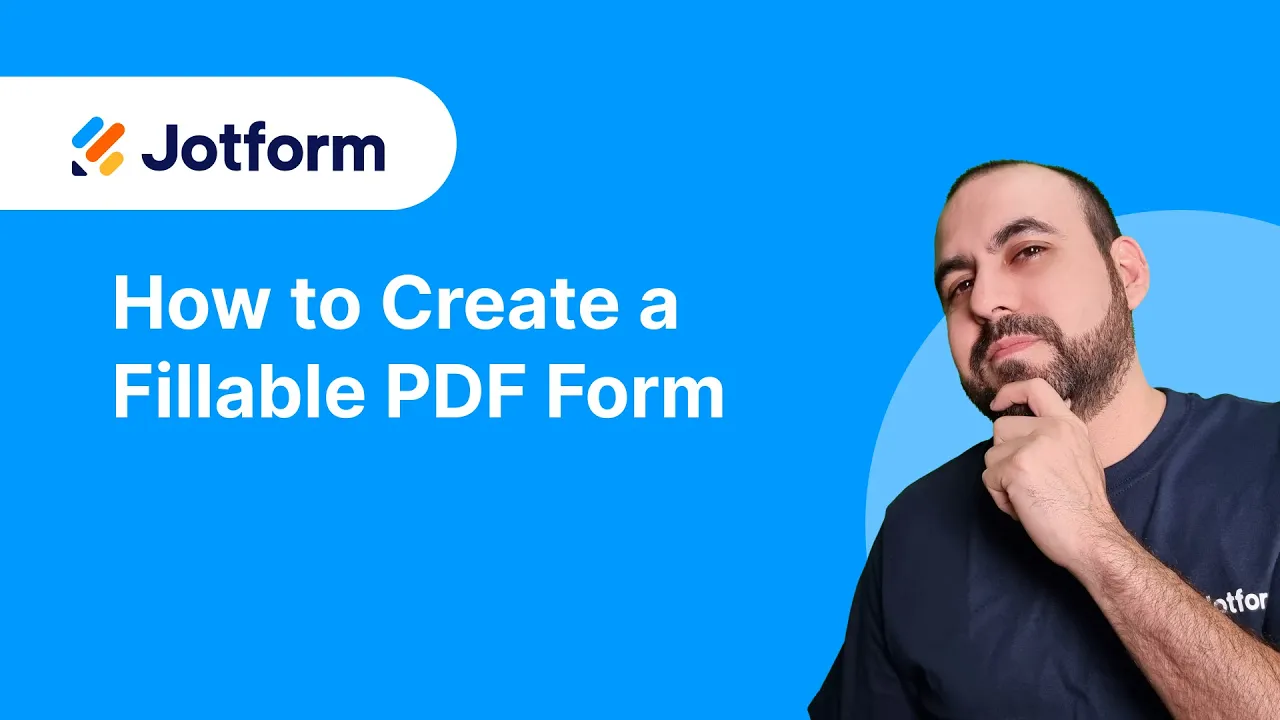







Envoyer un commentaire: